
Edmund Richardson
0
3382
470
 La virtualización parece ser una de las mejores palabras de moda en estos días. Todos quieren ejecutar un sistema operativo diferente al suyo. Mi primera experiencia con este tipo de cosas fue tratar de ejecutar Linux junto con Windows XP usando VMware. Mi segundo fue con Parallels, ejecutando XP en mi Mac.
La virtualización parece ser una de las mejores palabras de moda en estos días. Todos quieren ejecutar un sistema operativo diferente al suyo. Mi primera experiencia con este tipo de cosas fue tratar de ejecutar Linux junto con Windows XP usando VMware. Mi segundo fue con Parallels, ejecutando XP en mi Mac.
El gran problema con esos dos programas es el costo. Hay una versión de prueba gratuita de Parallels y un reproductor VMware gratuito, pero eso no es lo que estaba buscando. Quería una versión completa de software que costara muy poco o nada. Pues lo he encontrado. Varun Kashyap escribió sobre VirtualBox en mayo como parte de un artículo sobre contrapartes gratuitas de código abierto para el software de Windows Contrapartes gratuitas de código abierto del software de Windows Contrapartes gratuitas de código abierto del software de Windows. En este artículo ampliaré eso y le mostraré lo fácil que es instalarlo en una Mac y lo genial que es en realidad.
En primer lugar, ¿qué es la virtualización? Bueno, para nuestros propósitos significa crear una computadora virtual en su computadora física. Digamos que está ejecutando OS X Leopard en su Mac, pero le gustaría usar Windows XP o Vista o alguna versión de Linux también. Sin virtualización, necesitaría un arranque dual o instalar su segundo sistema operativo en una segunda máquina. Usando la virtualización puedes tener tu huésped Sistema operativo que se ejecuta como una ventana en su anfitrión OS, o mejor aún, haga que se ejecuten lado a lado, casi como iguales.
Instalar el SO huésped
El término de la industria para el sistema operativo que ejecutará en una computadora virtual es 'SO huésped'. Su sistema operativo principal es el 'sistema operativo host'. El software de virtualización, en este caso VirtualBox, proporciona la computadora virtual. Enciéndalo y le hará algunas preguntas sobre el sistema operativo que está instalando. Cosas como:
- El nombre que le gustaría darle. Elija cualquier nombre amigable aquí, como “Windows XP” o “Computadora virtual de Jason.”
El tipo de sistema operativo. Aquí hay una larga lista que incluye DOS, todas las versiones de Windows que se remontan a 3.1 y muchas versiones de Linux
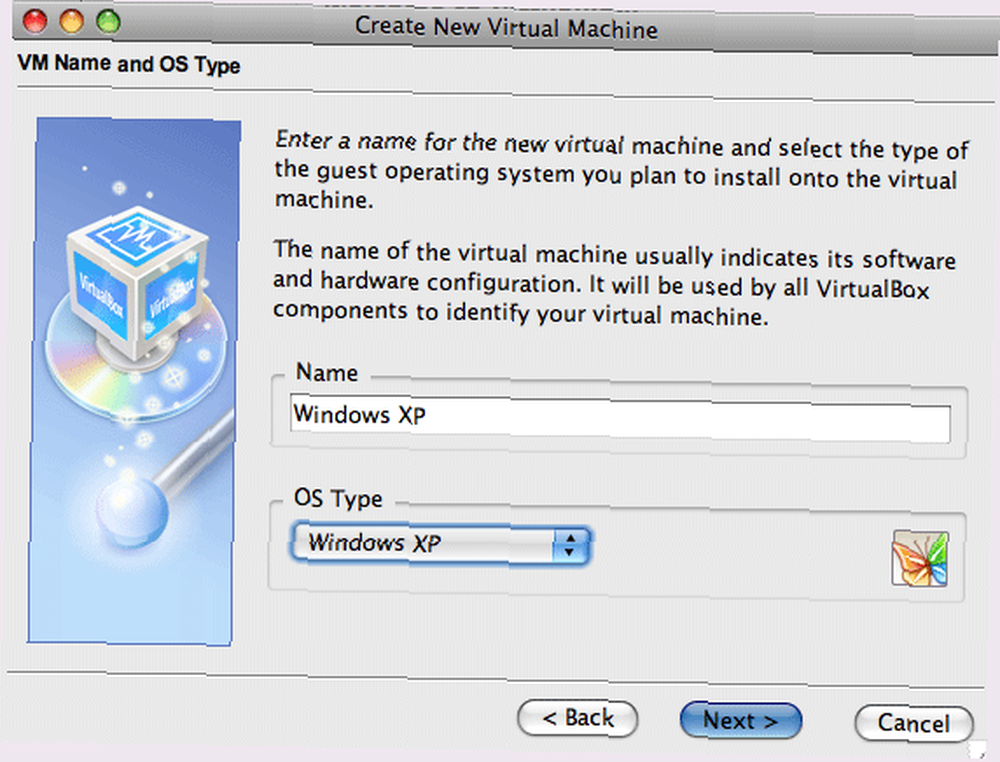
La cantidad de memoria del sistema que le gustaría asignar a la máquina virtual cuando se está ejecutando.
Para XP, creo que 512M funciona muy bien, para Vista necesitarás 1G. Tengo 2M de RAM en mi Mac, así que YMMV. (ACTUALIZAR : ¡eso es 2G, no 2M, por supuesto!)
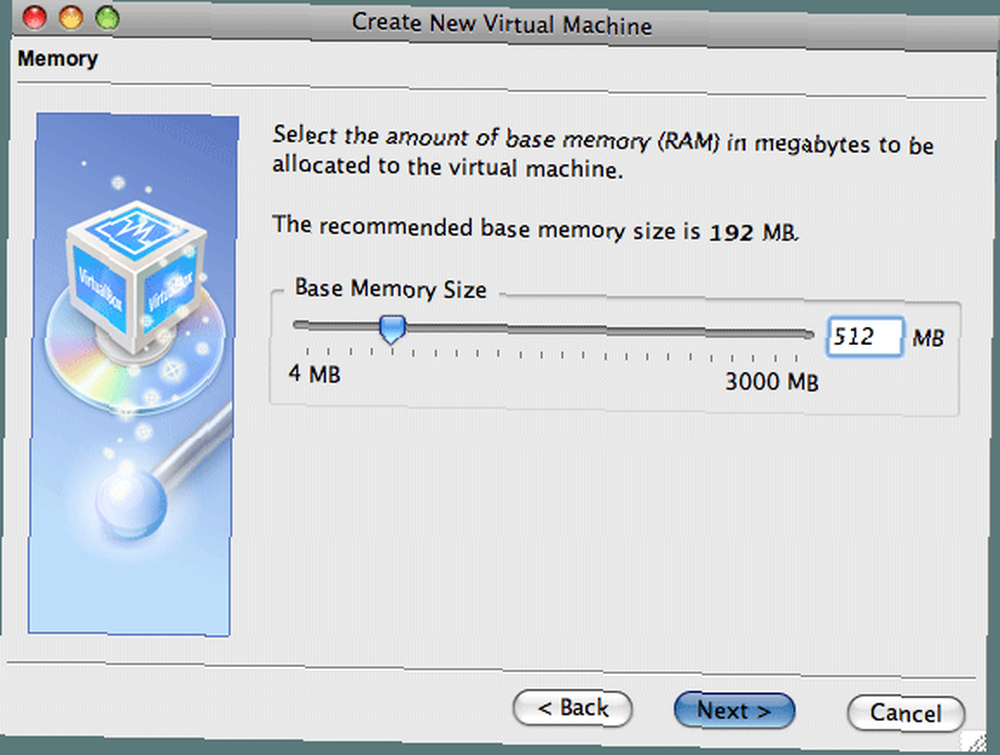
Qué tipo / tamaño de disco duro le gustaría.
Sus opciones son Imagen expandible dinámicamente (predeterminada y la que elegí) o Imagen de tamaño fijo.

En cuanto al tamaño, elegí el sistema operativo predeterminado, que es 10G para XP y 20G para Vista. Ese es solo el tamaño que VirtualBox informa al sistema operativo invitado como el tamaño del disco duro. Si eligió Imagen que se expande dinámicamente en el paso anterior, VirtualBox creará un archivo que representa su unidad de disco tan grande como lo que necesita actualmente para instalar el sistema operativo. Luego, como su nombre lo indica, a medida que agrega cosas a su computadora virtual, la unidad se expandirá según sea necesario.
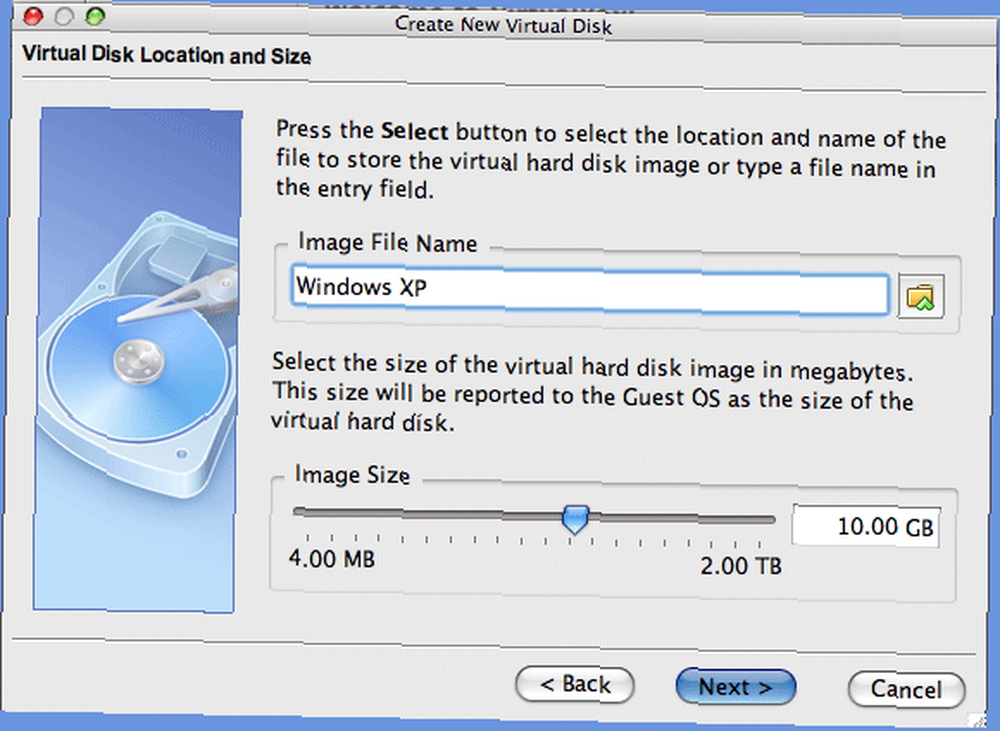
Luego, enciende su máquina virtual y utilizará el CD de instalación en su unidad (o una imagen de disco de su elección) para instalar el SO huésped. Se ejecutará durante todo el proceso de instalación, como si lo estuviera instalando en una máquina física, solicitándole su clave de producto y su zona horaria, etc..
Una palabra sobre el sistema operativo invitado. Debe tener su propia copia del sistema operativo que está instalando, y se aplican todas las reglas de licencia regulares. Si instala Windows en una máquina virtual, es lo mismo que instalarlo en una computadora real y, como sabe, cada copia de Windows solo se puede ejecutar en una computadora. Por supuesto, no hay problema si Linux es su sistema operativo invitado preferido. Es gratis.
Ejecutando su computadora virtual
Una vez que se complete la instalación, querrá ejecutar su sistema operativo nuevo (o antiguo). Simplemente inícielo y disfrute del espectáculo surrealista de tener un sistema operativo arrancado dentro de otro. Una vez que esté en funcionamiento, notará que el mouse está un poco nervioso y difícil de controlar. No se preocupe, para eso están las adiciones de invitados.
Las adiciones de invitados hacen algunas cosas muy importantes.
- Hacer que el cursor del mouse sea menos nervioso
- Mantenga un registro de qué sistema operativo está utilizando para que su mouse siga ... ... se instala un controlador de mouse especial en el invitado que se comunica con el “real”?? mouse driver en su host y mueve el puntero del mouse invitado en consecuencia. Solo tendrá un puntero del mouse ... (Documentación de VirtualBox)
- Cambie dinámicamente la resolución de la pantalla según el tamaño de la ventana del SO invitado.
- Carpetas compartidas
- Portapapeles compartido
- Modo integrado (ver abajo)
Puede ejecutar su sistema operativo invitado en tres modos.
- Como una ventana de su sistema operativo host
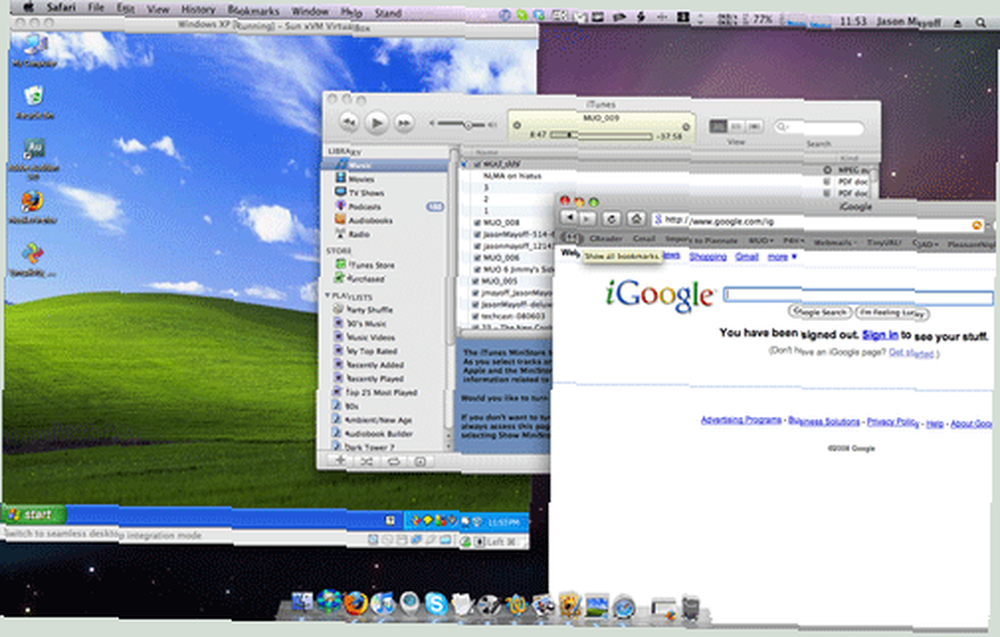
En modo de pantalla completa, donde parece que solo está ejecutando el SO huésped. Su sistema operativo host no se muestra en ningún lado.
En modo continuo. Este es quizás el más poderoso de los tres. En modo integrado, cada aplicación de Windows parece estar ejecutándose en OS X. Incluso obtienes Windows
barra de tareas en la pantalla junto con Mac dock y barra de menú.
Al apagar su sistema operativo invitado, tiene varias opciones, incluido guardar el estado de la máquina virtual, de modo que cuando la inicie la próxima vez, vuelva a donde la dejó. Es como el modo de suspensión o hibernación. Muy conveniente.
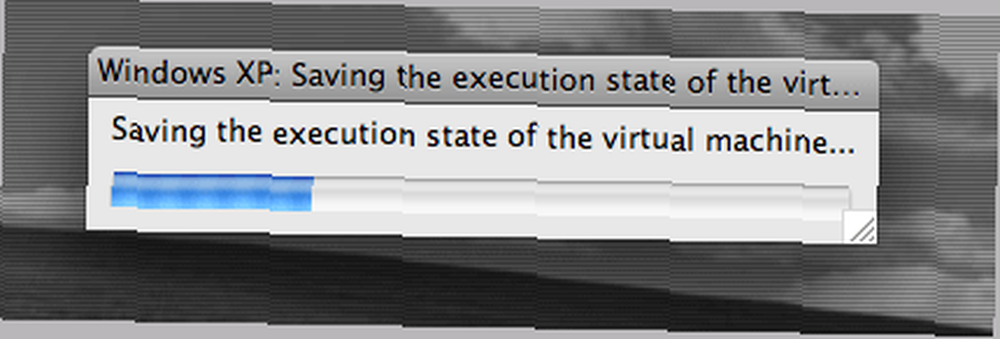
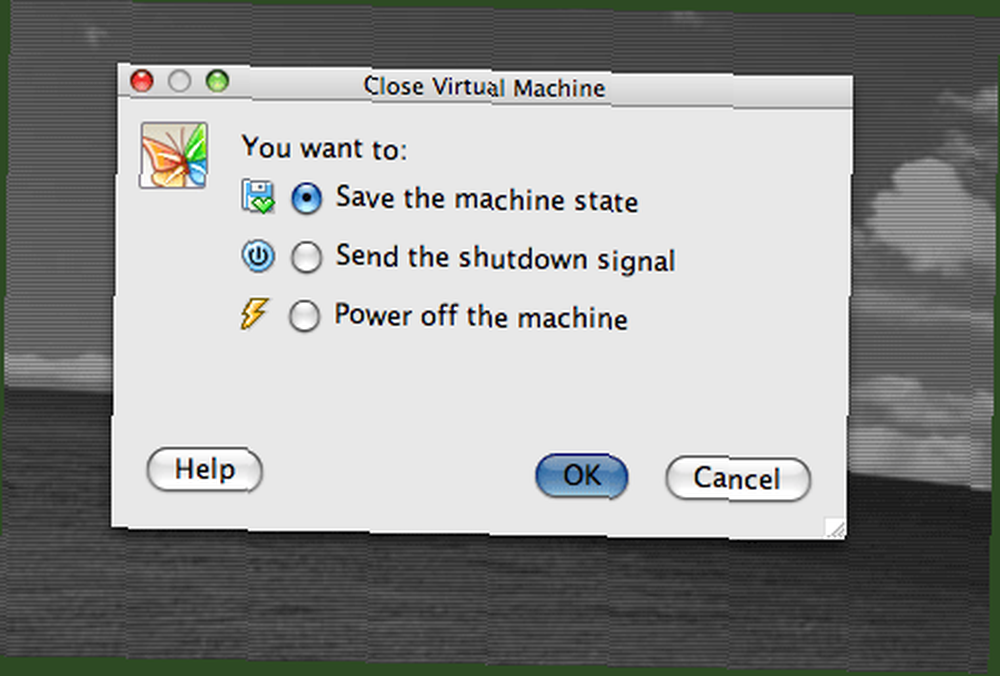
Como he dicho, he usado Parallels para ejecutar Windows dentro de OS X y, para ser sincero, prefiero el VirtualBox gratuito y de código abierto al Parallels de $ 80. No hay mucho que Parallels pueda hacer que VirtualBox no pueda. De hecho, todavía no he encontrado una cosa que extraño de Parallels. Windows XP se ejecuta bastante rápido dentro de la máquina virtual. Vista funciona un poco más lento, pero eso es probablemente solo un problema de memoria. Si tiene 3 o 4 conciertos, entonces tiene suficiente para asignar 1,5 a 2 a Vista, lo que debería hacer que las cosas funcionen mucho mejor..
Algunas sugerencias:
- Haga una copia de seguridad de su disco duro virtual. Una vez que haya configurado su sistema operativo invitado de la manera que desee con todo su software instalado y las actualizaciones del sistema operativo realizadas, luego realice una copia de seguridad en otro lugar en su disco duro o en otro disco duro o, si es lo suficientemente pequeño, en un DVD. Si alguna vez obtiene algún malware en su sistema operativo invitado del que no puede deshacerse, simplemente elimínelo y use una copia de su copia de seguridad.
Si espera mantener el sistema operativo invitado funcionando sin problemas durante mucho tiempo, trátelo como lo haría con una computadora normal. Instale herramientas antivirus y antimalware Los mejores programas para mantener su computadora segura Los mejores programas para mantener su computadora segura .
Mi recomendación: antes de usar VMware o Parallels, pruebe VirtualBox. Probablemente te encantará y te ahorrarás un fajo de masa.
¿Usas software de virtualización? ¿Cúal? ¿Por qué? ¿Cómo? Háganos saber en los comentarios.











